小编作为WIN8的忠实用户,对IE10的速度情有独钟,又对chrome的鼠标手势爱不释手。今日找到一款完美适用win8的一款鼠标手势StrokesPlus,推荐给大家并附上简单教程。
StrokesPlus比StrokeIt更好用,支持脚本动作,下载地址:https://www.VeVB.COm/softs/104132.html
一、教程开始前,先简单了解一下IE9/10的快捷键
IE9快捷键大全
功能
Alt
显示菜单栏
Esc
停止
Alt + Left / Backspace
返回
Alt + Right
前进
Alt + M / Alt + Home
主页
Ctrl + T
新建选项卡
Ctrl + K
重复选项卡
Ctrl + N
新建窗口
Ctrl + O
打开
Ctrl + S
另存为(IE终于出现了)
Ctrl + W
关闭选项卡
Ctrl + P
打印
Ctrl + W
关闭当前网页
Ctrl + I / Alt + C
查看收藏夹、源和历史记录
Ctrl + Q
快速导航选项卡
Ctrl + 数字
切换到与数字相对应的第N个选项卡
Ctrl + J
查看下载(IE终于出现了)
Ctrl +(I)
放大
Ctrl (O)-
缩小
Cril + 0
100%显示
F7
光标浏览
F10
显示菜单栏
F11
全屏浏览
F12
开发人员工具
Ctrl + Shift + Del
删除浏览的历史记录
Ctrl + Shift + P
Inprivate 浏览
Ctrl + Shift + F
Inprivate 筛选
Ctrl + Shift + I
收藏夹
Ctrl + Shift + G
源
Ctrl + Shift + H / Ctrl + H
历史记录
其他请自行查找
二、StrokesPlus键盘按键表示代码
其中"+"表示Shift键,“^”表示Ctrl键,"%"则表示Alt键,“@”代表Windows徽标键,即Ctrl和Alt之间的键,键盘上的字母用小写表示。比如键盘快捷键为“Ctrl+Shift+T”,那么表示为StrokesPlus命令则是:“^+t”。
注意:如果按键由一个字符组成,则可以直接使用该字符,如:按键A(或者a),可以直接用小写a表示,但是多个字符表示的按键则需要使用花括号{}将它们括起来,如果按键Tab则要用{TAB}表示。
更多StrokesPlus键盘按键表示代码:
http://www.strokesplus.com/help/#acSendKeysUsage
三、操作步骤
双击运行StrokesPlus.exe,然后再在右下角的图标上点击右键,选择“操作...”即可进入到手势定义界面。软件已经预置了很多常用手势,如果您不需要,也可以把他们全部删掉。
1:点击左下角的“添加程序”按钮,在弹出的界面中输入准备添加的应用程序的名称,如:“IE10”(仅支持英文和数字),并点击“确定”按钮确认。
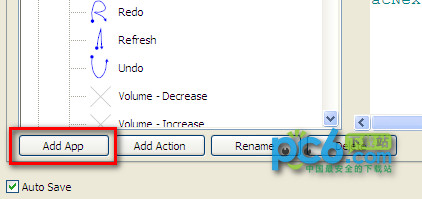
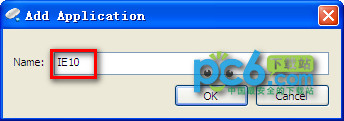
2:在左侧列表选中刚才添加的应用程序(IE10),然后拖动“查找窗口”下面的图标到IE10窗口,StrokesPlus将自动获取有关该程序的信息,并删除“查找窗口”上面所有文本框中的数据。

3:同样需要在左侧列表选中第1步新建的应用程序(IE10),接着点击“添加操作”添加鼠标动作,并在弹出的窗口中,为该动作起一个合适的名字,如:close TAB(关闭标签),再点击"确定"按钮确认。
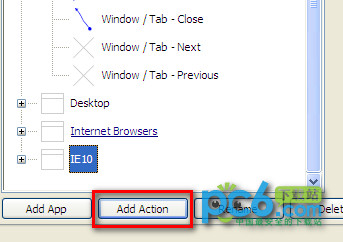
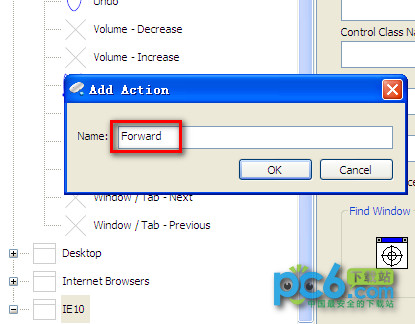
4:先选中第3步添加的动作(close TAB),然后在"手势"下拉列表中选择一个已有的鼠标动作(当然你也可以点击"新建"按钮来录制新的动作),在"Lua 脚本"下面的文本区域输入已替换为StrokesPlus代码的关闭标签键盘快捷键命令:acSendKeys("^w") .点击应用,确定。
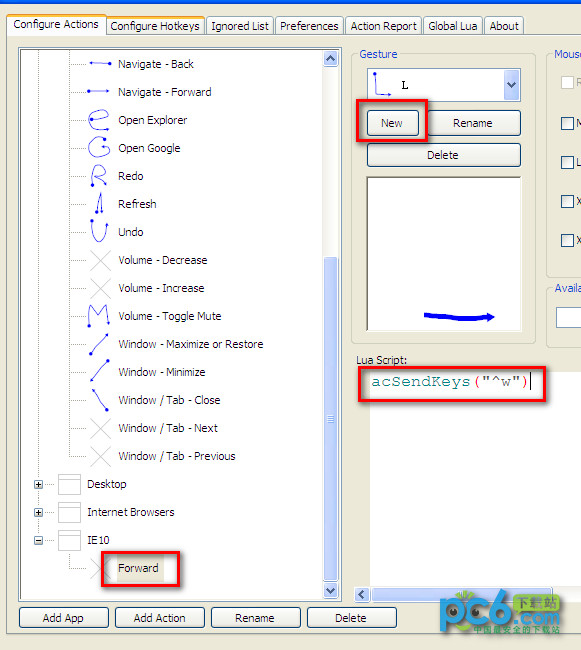
然后自己试试吧。如果将操作添加在全局操作里,metro界面下有效。
添加其他程序手势操作请自行修改相关操作
新闻热点
疑难解答